Comment supprimer les barres noires des vidéos ? Puis-je recadrer automatiquement les vidéos pour YouTube/TikTok/Instagram ?
Essayez cet excellent outil de recadrage vidéo par IA pour Windows/Mac afin de recadrer/redimensionner/rogner automatiquement les vidéos pour les adapter aux différentes plateformes de réseaux sociaux.
Comment recadrer une vidéo en ligne sans filigrane ? Les services auxquels j'ai eu recours jusqu'à présent exportent les vidéos éditées en y ajoutant un filigrane. Existe-t-il une plateforme permettant de recadrer gratuitement des vidéos en ligne sans filigrane ?
Le filigrane est une tendance courante dans l'industrie vidéo. D'ailleurs, il n'est pas facile de trouver un éditeur qui puisse recadrer vos vidéos sans y apposer ce logo détrempé. Mais rassurez-vous ! Six outils gratuits fantastiques sont à votre disposition pour vous débarrasser facilement de tous ces marquages gênants - exactement ce dont tout cinéaste en herbe a besoin ! Nous allons examiner toutes ces plateformes qui permettent de recadrer des vidéos en ligne sans filigrane.
Partie 1. Les 6 meilleurs logiciels de recadrage de vidéos en ligne gratuits et sans filigrane
Le recadrage des vidéos est un enjeu important pour les photographes et les vidéastes. De nombreux programmes peuvent être utilisés pour supprimer tout filigrane, mais nous avons répertorié les 6 meilleurs :
1. FreeConvert
FreeConvert prend en charge jusqu'à 40 formats vidéo et vous permet de régler avec précision le rapport d'aspect sans apposer de filigrane. cet outil est gratuit et compatible avec tout navigateur web. Aussi, soyez tranquille car les fichiers sont securisés sous cryptage SSL à 256 bits.
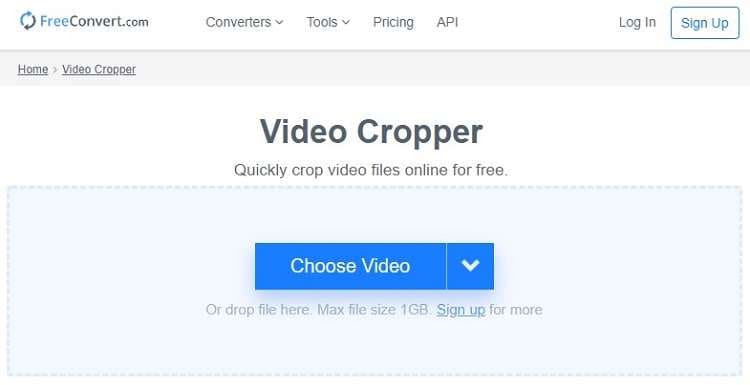
Voici des instructions pour recadrer des vidéos à l'aide de l'outil FreeConvert :
- Lancez freeConvert à partir de votre navigateur.
- Cliquez sur Choisir un fichier puis importez votre vidéo.
- Saisissez ensuite la Largeur et la Hauteur pour modifier le rapport d'aspect.
- Choisissez le format du fichier de sortie, puis cliquez sur Recadrer la vidéo.
- Téléchargez enfin votre vidéo.
2. Kapwing
Kapwing est l'un des outils en ligne les plus célèbres pour la gestion de tous les paramètres de traitement vidéo. Ce service intuitif vous permet de recadrer gratuitement une vidéo de 250 Mo sans inscription ni filigrane. En outre, il permet à l'utilisateur de transférer du contenu depuis Google Drive.
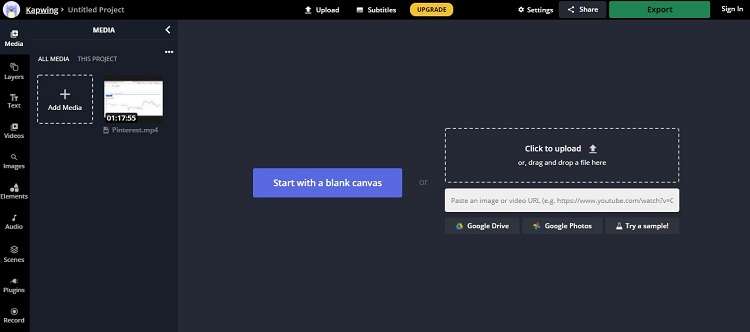
Voici la procédure à suivre pour recadrer gratuitement des vidéos en ligne sans filigrane en utilisant Kapwing :
- Accédez Kawping à partir de votre navigateur Web, puis chargez votre video
- Dans le coin supérieur droit, cliquez sur Recadrage, puis définissez le rapport d'aspect.
- Enfin, cliquez sur "Recadrage terminé" avant d'Exporter votre vidéo afin de la télécharger.
4. Clideo
Clideo est un outil d'édition en ligne, gratuit, et efficace pour un recadrage ultra rapide des vidéo. Il dispose entre autres, de tailles par défaut pour un recadrage automatique. Le service prend en charge la grande majorité des formats vidéos courants.
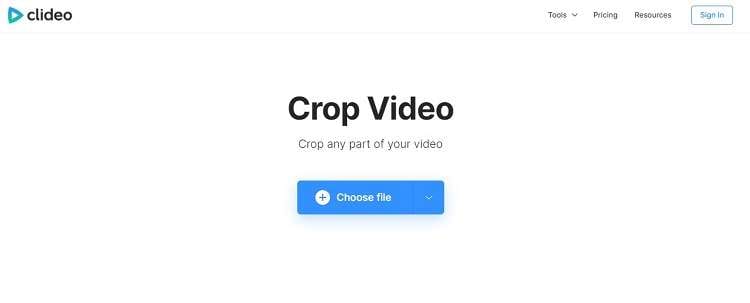
Considérez les instructions ci-dessous pour recadrer rapidement les vidéos avec Clideo :
- Ouvrez Clideo et appuyez sur Choisir un fichier. Vous pouvez également importer le clip depuis votre compte Google Drive ou Dropbox.
- Recadrez la vidéo en ajustant sa zone et en définissant un nouveau format de sortie.
- Cliquez enfin sur Exporter pour enregistrer votre fichier sur votre appareil ou sur un compte de stockage en cloud.
5. Fastreel
Avez-vous un fichier MP4 à recadrer? Fastreel est un excellent choix en ligne pour ce travail. vous pouvez instantanement recadrer des video de moins de 500 Mo sans risque de voir apparaitre un filigrane. Cet outil qui présente une interface simple, est entierement sécurisé.
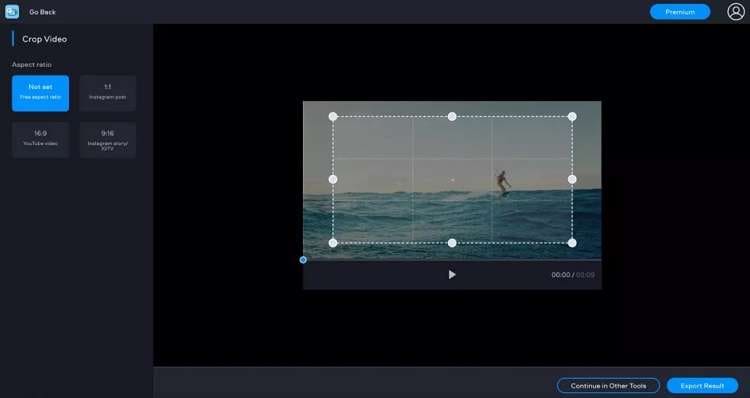
Voici les étapes à suivre :
- Accédez à Fastreel à partir de votre navigateur.
- Cliquez sur Ajouter votre fichier afin de charger le clip depuis l'appareil, Google Drive ou Dropbox.
- Ajouter votre fichier à l'interface web puis sélectionner le nouveau rapport d'aspect.
- Cliquez sur Exporter les résultats pour sauvegarder le fichier final.
6. Abraia
Abraia propose la conversion par lots gratuitement et ce, sans filigrane. Vous pouvez définir vos dimensions ou sélectionner l'un des neuf préréglages différents optimisés pour les plateformes de réseaux sociaux comme Instagram ou Facebook Live, pour une mise en ligne plus facile que jamais. Cependant, vous devez créer un compte sur l'outil en ligne pour procéder à l'édition.
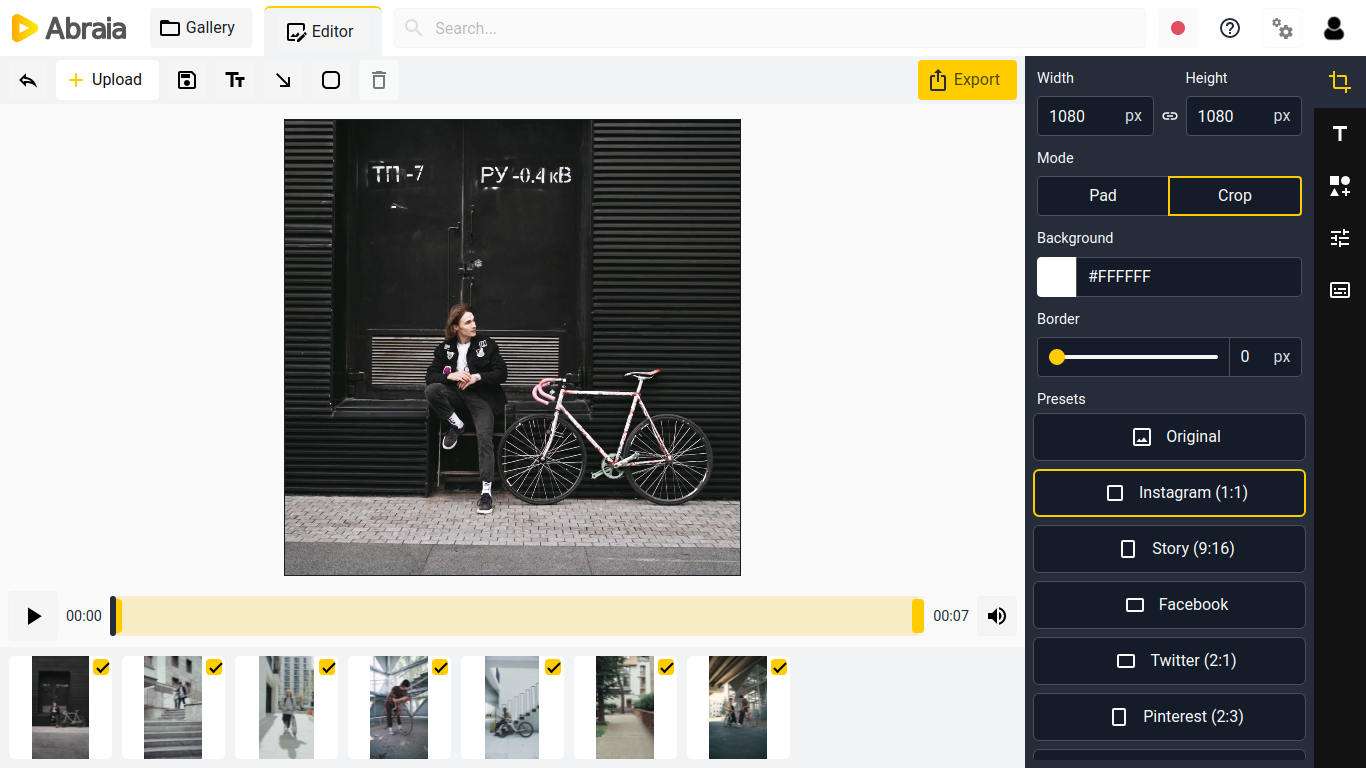
Les instructions à suivre sont détaillées dans la liste ci-dessous :
- Accédez au site Web et cliquez sur Commencer à recadrer.
- Connectez-vous à l'outil en ligne pour accéder à l'interface d'édition.
- Ensuite, réglez la hauteur ou la largeur et sélectionnez le Mode de recadrage.
- Vous pouvez également choisir l'un des préréglages proposés.
- Enfin, cliquez sur Exporter pour télécharger le fichier édité.
Partie 2. [Sans contrainte] Meilleure alternative de recadrage vidéo en ligne pour recadrer une vidéo sans filigrane
Étant donné la capacité limitée des éditeurs en ligne, Wondershare UniConverter est le meilleur programme que vous puissiez utiliser pour recadrer des vidéos sans en perdre la qualité. En plus d'être intuitif pour les utilisateurs sans expérience technique préalable, le plus intéressant dans le design de cet outil est qu'il permet également plus de créativité et de flexibilité en termes de rendu de la vidéo lors du recadrage, ce qui manque à de nombreux autres logiciels similaires de nos jours.
Wondershare UniConverter — Boîte à outils vidéo tout-en-un pour Windows et Mac.
Convertissez vos videos dans tous les formats possibles avec une vitesse 90 fois plus rapide.
Compressez vos fichiers vidéo ou audio sans perte de qualité.
Nouvelles fonctionalités de Recadrage automatique pour adapter le rapport d'aspect à YouTube/Vimeo et d'autres plateformes.
Un éditeur de sous-titres piloté par IA pour ajouter automatiquement des sous-titres à vos tutoriels vidéo.
Après avoir installé UniConverter, veuillez suivre les instructions ci-dessous pour recadrer votre vidéo :
Étape 1. Exécuter Wondershare UniConverter
Ouvrez le logiciel sur votre bureau, puis cliquez sur l'onglet Éditeur vidéo. Ensuite, sélectionnez Recadrage dans l'interface et chargez la vidéo que vous souhaitez recadrer.
Étape 2. Recadrer la vidéo
Sous l'onglet Recadrage, faites pivoter la vidéo, sélectionnez la Taille de la zone de recadrage et choisissez le Rapport d'aspect. Une fois les paramètres ajustés manuellement, cliquez sur OK.
Étape 3. Enregistrer le fichier
Ensuite, sélectionnez le format de sortie en cliquant sur le bouton Choisir le format. À ce stade, choisissez le nouvel Emplacement du fichier. Enfin, cliquez sur Enregistrer pour exporter la vidéo.
Option supplémentaire : Recadrage automatique de la vidéo
UniConverter vous permet également de recadrer automatiquement la vidéo en appliquant des rapports d'aspect prédéfinis. Pour cela, cliquez sur Boîte à outils dans l'interface et sélectionnez l'onglet Recadrage automatique. Ensuite, cliquez sur le bouton + pour importer la vidéo. Sélectionnez le rapport d'aspect et la vitesse de mouvement avant de cliquer sur Analyser, ce qui permettra de recadrer votre vidéo en fonction du rapport choisi. Enfin, cliquez sur Exporter pour enregistrer le clip.
Partie 3. FAQ relatives au recadrage de vidéos sans filigrane
Consultez la section FAQ suivante pour comprendre un peu mieux comment recadrer une vidéo sans filigrane.
1. Comment recadrer gratuitement un MP4 dans Windows 10 ?
Vous pouvez utiliser Windows Movie Maker ou VLC Player sur votre PC Windows 10 pour recadrer gratuitement une vidéo sans filigrane. Pour VLC, il suffit de lancer le programme, de cliquer sur Outils, puis sur Effets et Filtres. Ensuite, sélectionnez l'onglet Effets vidéo, puis cliquez sur Recadrer. Finalement, définissez les valeurs.
2. Comment recadrer une vidéo sur Android ?
Vous pouvez installer l'application Crop, Cut & Trim Video Editor ou utiliser Google Photos pour recadrer rapidement la vidéo.
En résumé
Après avoir lu cet article, nous espérons que vous serez parfaitement capable de recadrer une vidéo en ligne sans filigrane. Chaque service en ligne offre des fonctionnalités intuitives pour mener à bien la tâche rapidement. Cependant, ces services présentent certaines faiblesses, notamment la taille limite des fichiers, ce qui complique les choses. Pour parer à un problème aussi important, nous vous recommandons de faire appel à Wondershare UniConverter, car ce logiciel permet de monter des vidéos dans tous les formats sans filigrane.

Solutions complètes de vidéo, d'audio et d'image pour les utilisateurs de caméras
Toujours à essayer de lire vos vidéos 4K sur d'autres appareils ou de régler les problèmes de désynchronisation audio et vidéo ? Wondershare UniConverter vous accompagne ! Identifiez vos problèmes et obtenez des solutions complètes immédiatement.
